ピボットテーブルレポート – Aデータフィールドを追加すると計算ザ・の2つのデータフィールドにはエクセル2010の違い
この記事では、ピボットテーブルレポートの2つのデータフィールド間の差を計算するデータフィールドを追加する方法を学習します。
ピボットテーブルでは、2つのデータフィールド間の差を計算できます。
[.underline]#例を見てみましょう:#* 4つの地域の月ごとの売上レポートがあります。
-
列Aには地域、列Bには日付、列Cには売上高が含まれます。
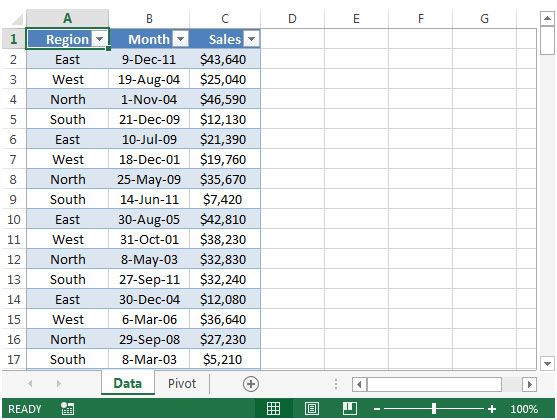
-
データシートを使用してピボットレポートを作成しました。
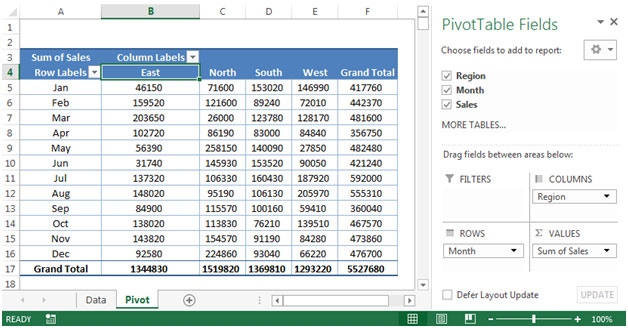
-
上記のピボットテーブルでは、北地域がすべての地域の中で最も売上が高いことがわかります。
1つのフィールドから差額を計算または比較するには、[値]フィールドの[売上の合計]をクリックします。* [値フィールドの設定]をクリックします。
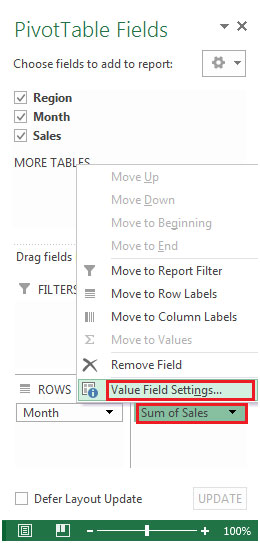
-
値フィールド設定ダイアログボックスが表示されます
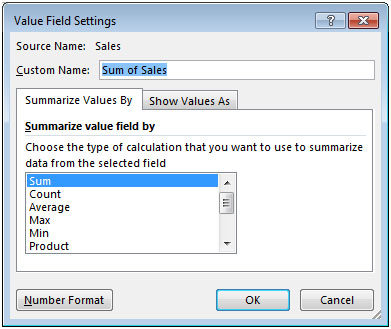
[値をタブとして表示]を選択します。[ベース内からの違い]フィールドを選択し、[地域とベース]アイテムを[北]として選択します。[OK]をクリックします
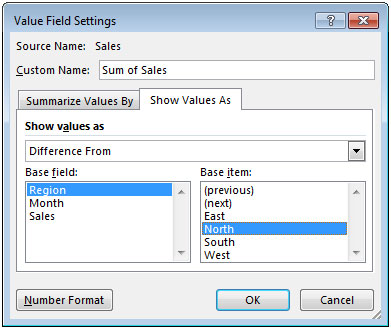
※他の地域との売上高の違いがわかります。
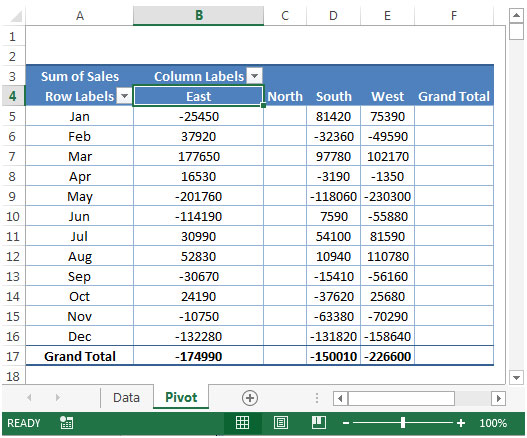
視覚的に異なるものにするために、数値の形式を変更できます。[値]フィールドの[売上の合計]をクリックします。* [値]フィールドの[設定]をクリックします。
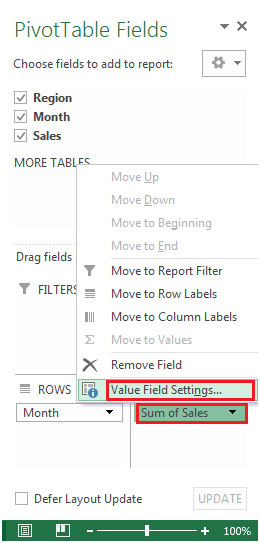
値フィールド設定ダイアログボックスが表示されます。数値形式をクリックします
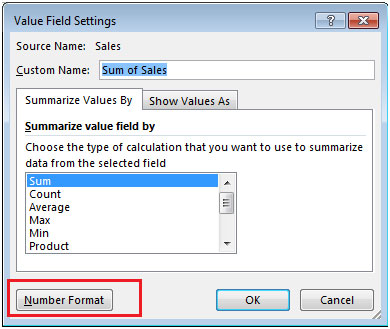
[セルの書式設定]から[数値]タブを選択します。小数点以下の桁数に0を入力します。* [負の数]ボックスで4番目のオプションを選択します
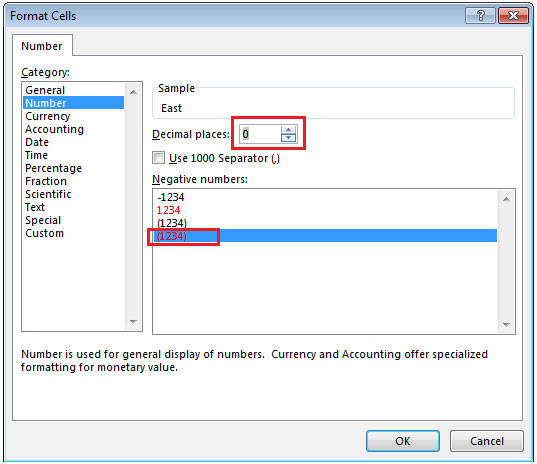
-
[OK]を2回クリックします。
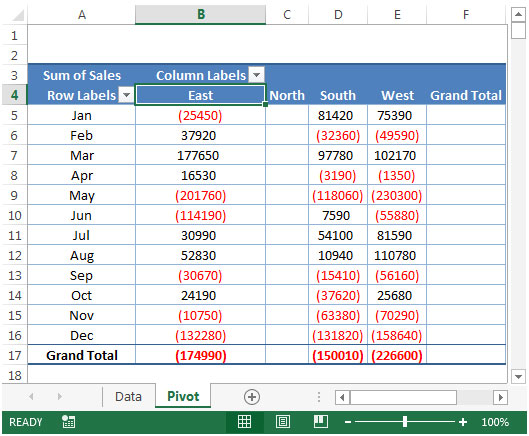
同様に、1か月の売上高と他の売上高との差を計算できます。